Windowsメールがサービス終了!?新しいOutlookってなに?
公開日:
:
Microsoft Office, windows, よくある相談

2024年12月31日にWindowsメールが終了してOutlook new(アウトルックニュー)に変わることもあり、リングローのサポートセンターに新しいOutlook(アウトルック)についてのお問い合わせが増えてきています。
従来のOutlook classic(アウトルッククラシック)とは何が違うの?新しいOutlookでWindows(ウィンドウズ)メールが使用できなくなった!など、みなさんが困っていることをここで解決していきます!
新しいOutlookとは
2024年6月頃からWindows10(ウィンドウズテン)、Windows11(ウィンドウズイレブン)にOS標準で搭載されたメールソフトです。
正確には「Outlook new」といい、アイコンは従来のOutlookとさほど違いがないため、ややこしく思っているかたは多いかと思います。

上が元々のOutlook classic、下がOutlook newです。
こんなに似ているのに、機能や操作感がけっこう変わってきます。
従来のOutlook classicとの違い
Outlook classicは、Microsoft(マイクロソフト)365に付属している有料のソフトです。
Outlook newは、従来のWindowsメールに入っていた「メール」「カレンダー」「連絡先」を統合したソフトです。
詳しい違いはMicrosoftの公式サイトからご確認ください。
「新しい Outlook と従来の Outlook の機能の比較」:https://x.gd/iNPLb
Windows10で標準搭載されていたWindowsメールを使用されていた方は多いかと思いますが、アップグレードしてOutlook newに変更になりました。
元々Outlook newは試作品のおまけ感覚くらいで付属していたので、使用できない機能も多かったのですが、2024年12月31日にWindowsメールが完全にサポート終了するとのことで、最近は使用可能な機能が増えたみたいです。
もし使用してみて、やっぱり使いづらい、と思った時はMozilla Foundationの提供しているThunderbirdという無料ソフトがWindowsメールに使用感も近いのでおすすめです!
Outlook new、今はまだ使用しづらいというお声が多いですが、今後改善されていくと思うのでぜひ使用してみてくださいね!
リングロー株式会社 サポートセンター
\\ 問題が解決しない場合は…リングロー公式LINEでお問い合わせ! //
リングロー公式LINEでは、パソコンやスマートフォンに関するお困りごとにチャットでお答えします!
▼お友だち登録は下の画像をクリック

▼よくいただくお問い合わせ
・オフィスソフトの使い方がわからない
・プリンターを購入したものの、パソコンとの接続方法がわからない
・スマホの写真をパソコンに取り込みたい
・突然、ネット接続が切れてしまった
・キーボードが反応しなくなってしまった
・オンライン会議への参加方法がわからない
パソコン周辺のお困りごと、パソコンの買い替えや引き取りなど、ご相談・お問い合わせは公式LINEにてご連絡ください!パソコンに関するお得な情報や、リングローの新商品・キャンペーン情報もいち早くお届けします。
※公式LINEでのサポートは、基本的にリングローの提供するリユースPC「R∞PC(アールピーシー)」をご購入いただいた方のための窓口のため、ご質問内容によってはお答えできない場合もございます。あらかじめご了承いただけますと幸いです。
【リングロー公式LINE サポートセンター窓口】
受付:10:00~17:00(月~金/祝日含む)
公式LINE:https://page.line.me/767catjb?openQrModal=true
————————————————————–
■リングロー株式会社について
リングロー株式会社は、リユースPCの販売・修理・買い取りを主力事業に行っている会社です。
高品質、長期間の本体保証、何度でもご相談可能なサポート保証付きの中古パソコン「R∞PC(アールピーシー)」を販売しています。
※サポートセンターでは「R∞PC」に関するご質問もお受けしております。お気軽にお問い合わせください。
会社HP:https://www.ringrow.co.jp/
▼R∞PCに関する詳細は下の画像をクリック

関連記事
-

-
「ファンクションキー」を使ってみよう!⑧【F12】キー
使いこなせると便利なファンクションキー。今回は【F12】キーの使い方をご紹介します。※
-

-
【2019年版】無料で使えるおすすめの年賀状作成ソフト4選 ~前編~
今年もいよいよあと2か月を切りました。そろそろ年賀状の準備を始めないと・・・と思いつつ、まだ手が
-

-
Google Chromeで画面上に黒い四角が出てくる場合の対処方法①
最近、Google Chrome(グーグルクローム)で生じる怪奇現象についてお問い合わせをいただ
-

-
ロック画面の背景の変更方法
パソコンの電源を入れて起動している途中で風景のようなお写真の画面が出ますよね。もしパスワー
-

-
「ファンクションキー」を使ってみよう!⑥【F6】~【F10】キー
使いこなせると便利なファンクションキー。今回は【F6】~【F10】キーの使い方をご紹介しま
-

-
圧縮フォルダーの作成方法
自身で作成した文章データや写真データをパソコンに保存し、そのデータを誰かと共有することがあ
-
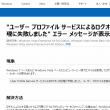
-
【Windows7】「User Profile Service サービスによるログオンの処理に失敗しました。」エラーの対処法③
前回は、セーフモードでパソコンを起動し、新しい管理者アカウントを作成しました。今回は、古いアカウ
-

-
【WPS Office】Writerでの文字数・行数の設定方法
学校の課題や提出物など、文章の書式・レイアウトが決められている場合がありますよね。フォント
-
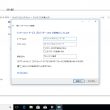
-
自宅でパソコンをインターネットに接続する~設定方法~
前回は、パソコンをインターネットに接続する場合の回線と環境についてお話ししました。今回は、本題の
-

-
文字入力時のトラブル4選~英語を入力すると大文字になってしまう!編~
今回も前回に引続き、文字入力時の主なトラブルをご紹介していきます! ト









